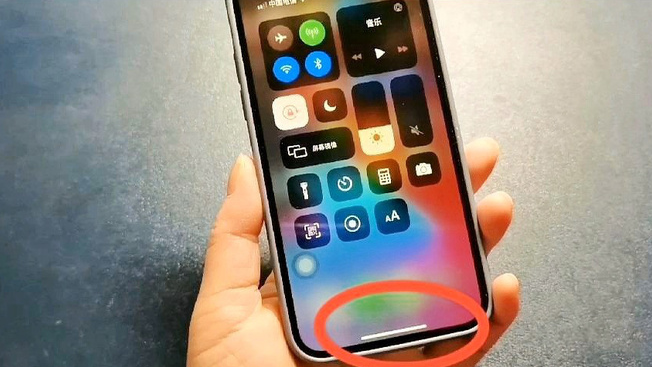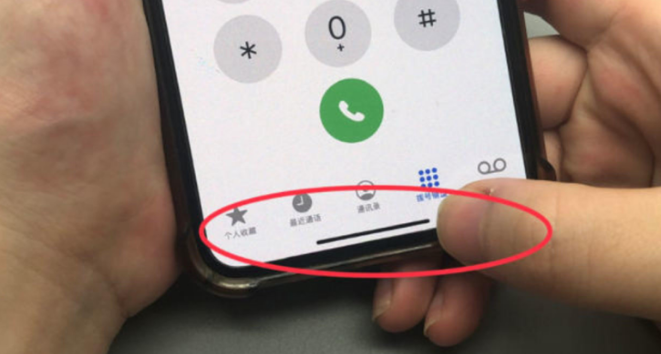携帯電話を日常的に使用する中で、ソーシャル メディア アプリケーションから電子メール アプリケーションに切り替えたり、ブラウザから音楽プレーヤーに切り替えたりするなど、さまざまなアプリケーションを切り替える必要がよくあります。
デスクトップに戻ってアプリケーションを再クリックしてアプリケーションを切り替える方法をまだ使用している場合は、エディターは iPhone の下の水平線を使用して切り替え操作を実行します。

#はい、上の写真の水平線です...
現在使用しているアプリケーションを離れることなく、この小さな水平線をスライドするだけで、アプリケーションをすばやく切り替えることができることはご存知ないかもしれません。
操作は非常に簡単です。アプリケーションを使用中に別のアプリケーションに切り替えたい場合は、小さな水平線を指でタッチし、画面を上にスライドするだけです。上に最近使用したアプリのリストが表示されます。
#指をスライドして切り替えたいアプリを選択し、指を離すと切り替えが完了します。
何度もホーム画面に戻ったり、アプリケーションスイッチャーを開く必要がなくなり、スムーズな操作方法により、アプリケーションの切り替え効率が大幅に向上します。
それだけでなく、小さな水平線により、アプリケーションを切り替えるときに現在のアプリケーションのステータスを維持することもできます。
たとえば、ソーシャル メディアのメッセージ リストを閲覧していて、突然重要なメールを確認したいと考えたとします。このとき、小さな横線をタップするだけでメールアプリケーションに切り替わり、メールを確認した後、もう一度小さな横線をタップすると、リロードしたり前の場所を探したりすることなく、ソーシャルメディアを閲覧するための以前のインターフェイスに戻ります。このシームレスな切り替えエクスペリエンスにより、さまざまなアプリケーションをよりスムーズに切り替えることができ、仕事やエンターテイメントの効率が向上します。

# ぜひ、試してみてください。
以上がiPhoneアプリ切り替えの下横線の操作方法をマスターしようの詳細内容です。詳細については、PHP 中国語 Web サイトの他の関連記事を参照してください。